Sida loo soo kabsado Google Docs la tirtiray
Google Docs waxay noqotay qolka shirarka ee goobta shaqada ee dhijitaalka ah. Software-ka habaynta kelmad-ku-salaysan Google-ku waxa uu siiyay isticmaalayaasha awood ay ku wada shaqeeyaan oo ay wax kaga beddelaan dukumentiyada marka ay socdaan. Awooda waxka bedelka dukumeentiyada isku mar waxay ka dhigtay google docs qayb muhiim ah oo ka mid ah urur kasta.
Iyadoo dukumiintiyada Google ay yihiin kuwo aan cillad lahayn ilaa xad, qaladka bini'aadamka lagama hortagi karo. Si og(Knowingly) ama ogaal la'aan, dadku waxay u muuqdaan inay tirtiraan dukumiintiyada google-ka, kaliya si ay u ogaadaan inay kaliya ku kacaan saacado shaqo oo muhiim ah ururkooda. Haddii aad isku aragto xaalad caynkaas ah oo dukumeenti muhiim ah uu ku lumay hawo khafiif ah, halkan waxaa ah hage ku saabsan sida loo soo ceshado Google docs ee la tirtiray.

Sida loo soo kabsado Google Docs la tirtiray(How to Recover Deleted Google Docs)
Halkeen ka heli karaa faylasha la tirtiray?(Where Can I find Deleted Files?)
Siyaasadda Google(Google) ee ku saabsan kaydinta waa mid aad waxtar u leh oo wax ku ool ah. Dhammaan faylasha lagu tirtiray codsiga Google ama software waxay ku sii jiraan qaybta qashinka muddo 30 maalmood ah. Tani waxay siinaysaa isticmaalayaasha wakhtiga ugu habboon inay dib u soo ceshadaan dukumeenti ay si lama filaan ah ama ulakac ah u tirtireen. 30 maalmood ka dib, si kastaba ha ahaatee, dukumeentiyada Google -ka si joogto ah ayaa loo tirtiraa si loo badbaadiyo meel kaydinta Google Drive kaaga . Marka taas la yiraahdo, waa kan sida aad ku heli karto oo aad u soo ceshan karto dukumeentiyada Google-ka ee la tirtiray.
Sideen u soo kabsadaa Google Docs ee la tirtiray?(How Do I Recover Deleted Google Docs?)
Si aad u gasho dukumeentigaaga la tirtiray, waa inaad ka dhex ugaarsato qashinka Google Drive kaaga . Waa kan habraaca dhamaystiran
1. Barrawsarkaaga, madaxa bogga Google Docs(Google Docs website) oo gal akoonkaaga Gmailka(Gmail) .
2. Ka hel ikhtiyaarka hamburgerka(hamburger option) ee dhinaca bidix ee sare ee shaashaddaada oo guji.
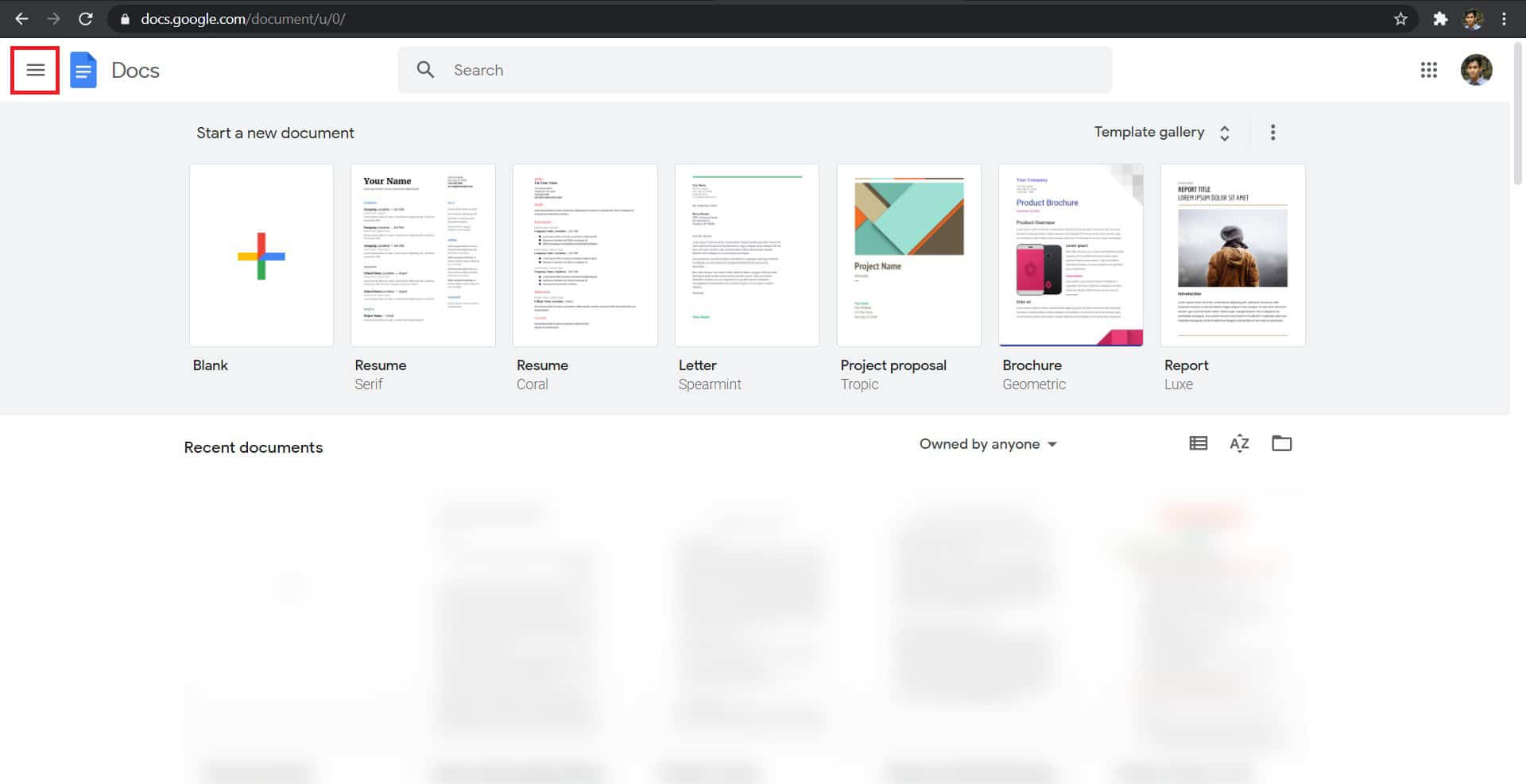
3. Panel-ka furmo, ku dhufo Drive dhanka hoose.
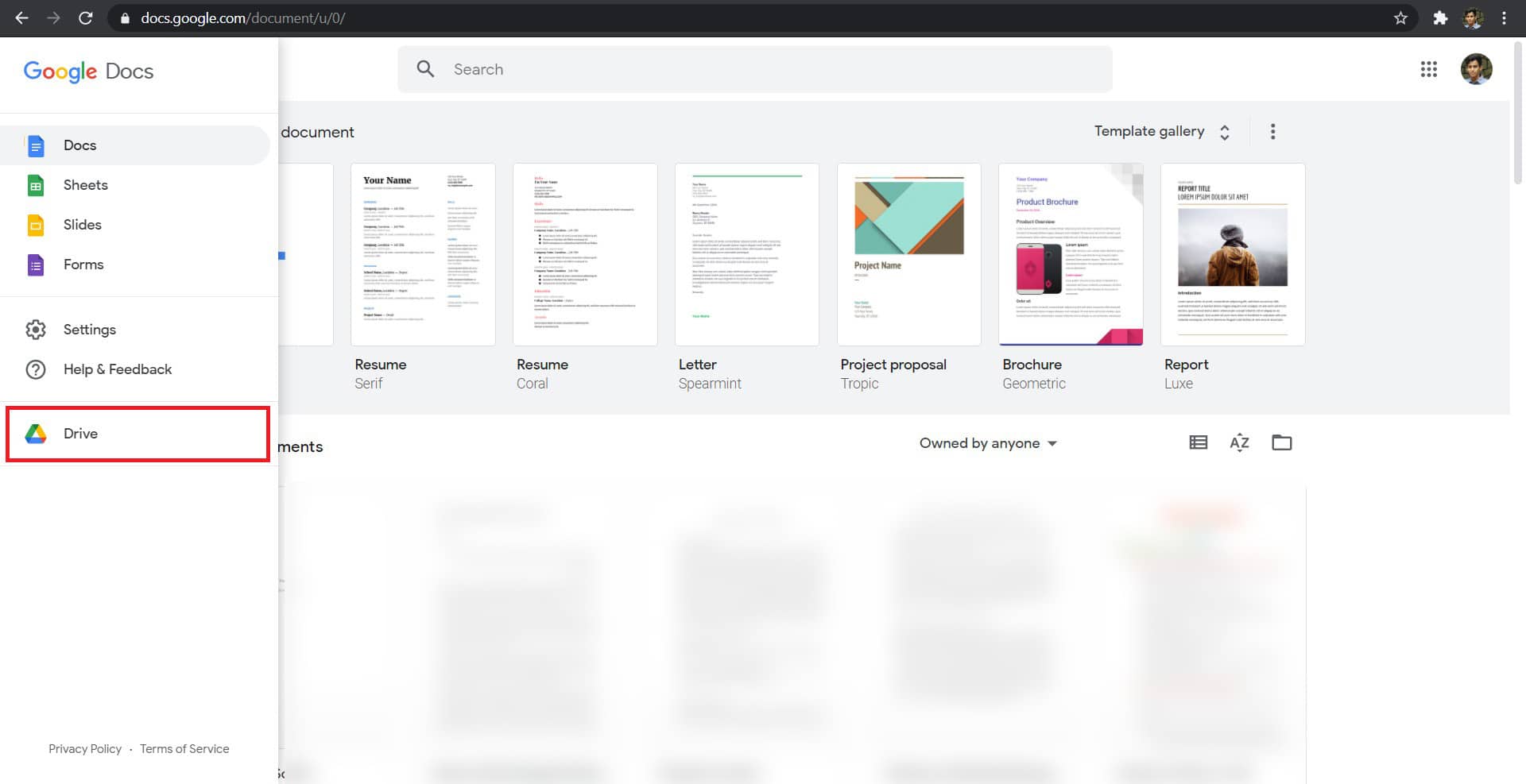
4. Tani waxay furi doontaa Google Drive kaaga . Xulashada lagu sawiray dhanka bidix, dhagsii ikhtiyaarka 'Trash' .

5. Tani waxay daaha ka qaadi doontaa dhammaan faylalka aad ka tirtirtay Google Drive -kaaga .
6. Soo hel dukumeentiga aad rabto inaad soo celiso oo midigta ku dhufo(Restore and right-click on it) . Doorashada dib u soo celinta ayaa diyaar ah, oo waxaad dib u soo celin kartaa faylka nolosha.

7. Dukumentiga waxaa lagu soo celin doonaa meeshiisii hore.
Sidoo kale Akhri: (Also Read:) Sida loogu daro Nambarada Bogga Google Docs(How to Add Page Numbers to Google Docs)
Sida loo Helo Google Docs la Wadaago(How to Find Shared Google Docs)
Marar badan, marka aanad heli karin Google Doc , lama tirtiro ama laguma kaydiyo Google Drive kaaga . Sida dhokumantiyo badan oo google ah loo wadaago dadka dhexdooda, faylka maqan sidoo kale lama xidhiidhin karo akoonkaaga Google . Faylka noocaan ah waxaa lagu keydin doonaa ' qeybta ila wadaaga' ee Google (Shared)Drive(Google Drive) .
1. Fur akoonkaaga Google Drive , dhinaca bidixda, dhagsii 'La wadaagay'( ‘Shared with me.’)

2. Tani waxay daaha ka qaadi doontaa dhammaan faylasha iyo dukumentiyada ay isticmaalayaasha kale ee Google kula wadaageen. Shaashadan, aad goobta raadinta(go to the Search bar) oo raadi dukumeenti luntay.

3. Haddii dukumeentiga aan la tirtirin oo uu sameeyay qof kale, waxay ka muuqan doontaa natiijooyinka raadintaada.
Soo kabso noocyadii hore ee Documents Google(Recover Previous Versions of Google Documents)
Ikhtiyaarka isticmaalayaasha badan si ay wax uga beddelaan Dukumentiga Google(Google Document) ayaa markii hore lagu soo dhaweeyay faa'iido ahaan. Laakin ka dib qaladaad badan iyo khaladaad, sifada waxaa cambaareeyay dad badan. Si kastaba ha ahaatee(Nevertheless) , Google wuxuu ka hadlay arrimahan oo dhan wuxuuna bixiyay xalin la yaab leh. Hadda, Google wuxuu u oggolaanayaa isticmaaleyaasha inay galaan taariikhda wax ka beddelka dukumentiyada. Tani waxay ka dhigan tahay in wax ka beddelka ay sameeyeen dhammaan isticmaalayaashu ay ka muuqan doonaan hal qayb oo si fudud ayaa dib loogu noqon karaa. Haddii dukumeentigaaga Google uu arkay isbeddelo waaweyn oo uu lumo xogtiisa oo dhan, halkan waa sida aad u soo celin karto nuqulkii hore ee Dukumentiyada Google(Google Documents) .
1. Fur Google doc ee dhawaan la bedelay waxa ku jira.
2. Taskbar-ka sare, dhagsii qaybta sheegaysa, 'Tafatirkii u dambeeyay waxa la sameeyay….'. (‘The Last edit was made on……’.)Qaybtan waxa kale oo ay akhriyi kartaa, 'Fiiri isbeddelladii dhawaa.'

3. Tani waxay furi doontaa nuqulka taariikhda dukumeentiga google. Guji(Scroll) xulashooyinka kala duwan ee midigtaada oo dooro nooca aad rabto inaad soo celiso.

4. Marka aad doorato nooca aad door bidayso, waxaa jiri doona ikhtiyaar cinwaankiisu yahay 'Soo Celinta noocaan'. (‘Restore this version.’) Guji si aad(Click) uga noqoto wixii isbeddel ah ee dukumeentigaagu soo maray.

lagu taliyay:(Recommended:)
- 4 siyaabood oo loo rogo sawirka Google Docs(4 Ways to Rotate an Image in Google Docs)
- 3 siyaabood oo aad ku soo ceshan karto sawiradaada la tirtiray ee Android(3 Ways to Recover your Deleted Photos on Android)
- Sida dib loogu dajiyo Google Chrome ka Android(How to Reset Google Chrome on Android)
- Sida loo dhoofiyo WhatsApp Chat sida PDF(How to Export WhatsApp Chat as PDF)
Waxaan rajeyneynaa in hagahan uu waxtar lahaa oo aad awooday inaad soo ceshato Google Docs ee la tirtiray(recover deleted Google Docs) . Noo sheeg habka kuugu fiican Haddii aad hayso wax su'aalo ah oo ku saabsan maqaalkan, ka dib waxaad xor u tahay inaad ku tuurto qaybta faallooyinka.
Related posts
2 siyaabood oo loo beddelo Margins gudaha Google Docs
Sida loo horumariyo qoraalka Google Docs
Sida loogu daro Shaxda Tusmada Google Docs
Sida loogu daro bog Google Docs
4 siyaabood oo loo rogo sawirka Google Docs
Sida Loo Soo Celiyo Sawirada La Tiray Ee Facebook Messenger
Sida loogu tago Shaasha buuxda ee Google Chrome
3 siyaabood oo loo wadaago gelitaanka Wi-Fi iyada oo aan la muujin erayga sirta ah
Sida Google Docs Chat uu kuugu caawiyo inaad ka wada-shaqayso dukumentiyada
Sida loo Geliyo Watermark gudaha Word iyo Google Docs
Sida Loo Arko Sawirada Qarsoon Ee Facebook
Isku-dubarid Xisaabaadka Google Drive-ka ee Badan Windows 10
Sida loogu daro Nambarada Bogga Google Docs (Qaabka)
Hagaaji Bogga Guriga ee Facebook si sax ah uma soo shuban doono
6 Siyaabaha Looga Saaro Nuqullada Google-ka
Sida loo Geliyo Emoji gudaha Word, Google Docs iyo Outlook
U hel Isku-duwaha GPS-ka meel kasta
Sida Loo Sameeyo Hal Bog Muuqaal Dhuleed oo Word ah
Sida Loo Damiyo Raadinta Badbaadada Google
Sida loo tirtiro retweet-ka Twitter-ka (Hage-tallaabo-tallaabo ah)
